Como reiniciar o iPhone bloqueado pelo iTunes
Como eu disse no início do artigo, para redefinir iPhone bloqueado você só precisa intervir de seu computador. Mais precisamente, o que você precisa fazer é usar iTunes (no Windows, onde deve ser baixado e instalado com antecedência) ou o Finder (no Mac, desde que você use o macOS 10.15 Mojave ou posterior; nas versões anteriores o iTunes deve ser usado como no Windows, que neste caso é instalado “por padrão” no computador). Ambos podem tirar proveito do Modo DFU que modo de recuperação do dispositivo. Para todos os detalhes, continue lendo.
Via modo DFU
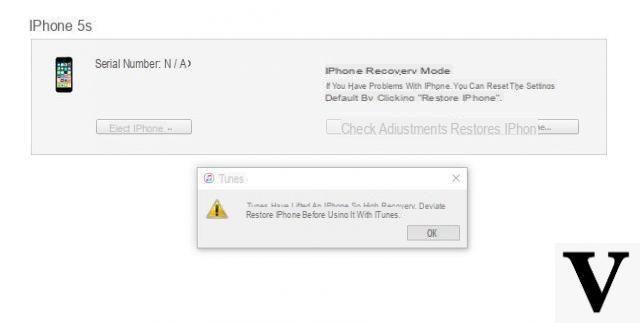
Para ter sucesso em redefinir iPhone bloqueado por senha, você pode primeiro tirar vantagem de Modo DFU. Caso você não saiba, é um modo de inicialização específico que ignora o bootloader do iOS e, portanto, permite que você reinicie o iPhone completamente, ignorando quaisquer bloqueios ou erros.
Para colocar seu iPhone no modo DFU, conecte o iPhone ao PC ou Mac, conectando a extremidade menor de seu Relâmpago / cabo USB ao conector do smartphone e o maior a uma porta USB do seu computador, abra iTunes ou Finder, clicando no apropriado link apresentar em menu Iniciar Windows (ou no barra de doca macOS), clique emícone do iPhone presente na janela exibida na tela (no iTunes você pode encontrá-lo na parte superior, enquanto no Finder ele está colocado na lateral) e proceda da seguinte forma, dependendo do dispositivo que você possui.
- iPhone X ou modelos posteriores, iPhone SE (2ª geração), iPhone 8 e iPhone 8 Plus - com o iPhone ligado, pressão e solte rapidamente o Tecla de volume (+), pressão e solte rapidamente o botão Volume (-), pressão e segure o botão lateral até que a tela fique preta. Depois disso, solte todas as teclas e pressão imediatamente após o botão lateral e Tecla de volume (-), mantendo-os pressionados simultaneamente por cinco segundos, depois solte o solo botão lateral e continue pressionando o Tecla de volume (-) por pelo menos mais cinco segundos.
- iPhone 7 e 7 Plus - desligue o iPhone completamente, pressão e segure o Botão liga / desliga por 3 segundos, então (sem soltar o botão liga / desliga) também pressão o botão Volume (-) e segure ambos por cerca de 10 segundos, solte o Botão liga / desliga e continuar a segurar o Tecla de volume (-) por mais 8 segundos.
- iPhone SE (1ª geração) e iPhone 6s e modelos anteriores - desligue o telefone completamente, pressão e segure o Botão liga / desliga por cerca de 3 segundos, pressão também o Botão Home (sem soltar o botão liga / desliga) por cerca de 10 segundos e, em seguida, solte o Botão liga / desliga e continuar a segurar o Botão Home por pelo menos 8 segundos.
Se tudo correr bem, a tela do iPhone permanecerá preta e o iTunes ou o macOS Finder avisará que encontrou um iPhone em modo de recuperação. Se você não conseguir concluir esta etapa e / ou a tela do iPhone ligar, repita todo o procedimento
Depois de colocar o iPhone no modo DFU, prossiga com a reinicialização. Então, na janela do iTunes ou Finder, clique nos botões OK, Restaurar iPhone, Restaurar / Restaurar e Atualizar, para a frente e aceitável e aguarde a conclusão do processo (pode demorar muito).
Assim que a restauração for finalizada, você pode decidir se reinicie o iPhone do zero ou se recuperar um backup (se você já criou um, conforme expliquei no meu guia sobre o assunto).
Via modo de recuperação
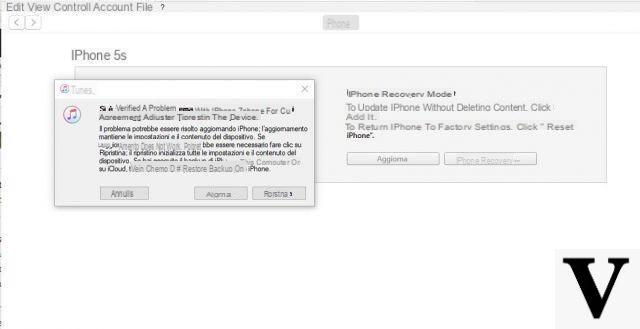
Você já tentou reiniciar o iPhone através do iTunes ou do Finder, mas ainda vê uma mensagem pedindo o código de desbloqueio? Não se preocupe, você pode usar o modo de recuperação iPhone: tudo o que você precisa fazer é ligar o telefone com uma combinação de teclas específica, conectá-lo ao computador e proceder como visto acima.
Mas tenha em mente que, neste caso, a função Encontre meu iPhone deve ser desativado para que o procedimento seja bem-sucedido (o que você deve ter feito antes que o iPhone congele, pois o procedimento deve ser executado diretamente no smartphone). Além disso, a menos que você tenha criado anteriormente um backup dos dados para restaurar (via iCloud ou iTunes), você irá perda completa de arquivos pessoais.
Dito isso, conecte o iPhone ao computador usando o relativo Relâmpago / cabo USB e se a janela do iTunes ou a janela do Finder estiverem abertas, feche-as. Subseqüentemente, forçar o reinício dispositivo, procedendo da seguinte forma, dependendo do modelo de iPhone que você está usando.
- iPhone X ou modelos posteriores, iPhone SE (2ª geração), iPhone 8 e iPhone 8 Plus - pressão e solte rapidamente o Tecla de volume (+), faça o mesmo com o botão Volume (-) e finalmente pressão e segure o botão lateralaté que a tela abaixo apareça na tela do iPhone um cabo e um computador.
- iPhone 7 e 7 Plus - simultaneamente pressão e segure o botão lateral e a chave Volume (-)até ver a tela mostrando um cabo e um computador
- iPhone SE (1ª geração) e iPhone 6s e modelos anteriores - pressão e segure o Botão Home e botão liga / desliga e espere até que a tela representando apareça um cabo e um computador.
Assim que o iPhone for forçado a reiniciar, clique no botão Restaurar que aparece na janela de aviso do iTunes ou Finder, e novamente nos botões Reiniciar / Restaurar e Atualizar, para a frente e aceitável e aguarde a conclusão do procedimento.
Mais tarde, você pode finalmente decidir se deseja configurar o dispositivo como novo iPhone ou se restaurar um backup anterior.
Como redefinir o iPhone bloqueado sem PC

Se, por outro lado, o seu problema é que o iPhone ficou preso em uma tela específica e parece não ser mais capaz de responder aos comandos, você pode tentar lidar com isso sem atuar como um computador, simplesmente executando o reinício forçado do dispositivo, que já descrevi para você na etapa anterior e sobre o o que falei em profundidade em meu guia focado especificamente no assunto. Na próxima vez que você ligar o dispositivo, deverá ter resolvido o problema.
No entanto, eu recomendo que você tente usar a reinicialização forçada apenas e exclusivamente em caso de necessidade real, pois o uso indevido da mesma pode fazer com que os aplicativos falhem ao salvar dados e outros pequenos "incômodos" que podem ser facilmente evitados desligando e acessando o iPhone normalmente.
Em caso de mais problemas
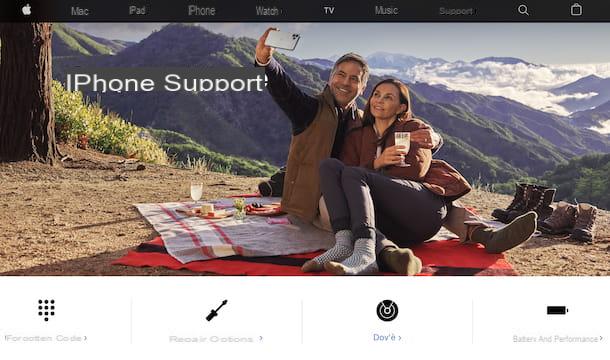
Você seguiu as instruções contidas neste guia, mas não conseguiu redefinir o iPhone bloqueado? Algum outro obstáculo surgiu durante a construção? Se você quiser um conselho, dadas as circunstâncias, dê uma olhada na seção do site da Apple dedicada a suporte para iPhone, para que você possa receber ajuda de forma direcionada.
Se você ainda não consegue resolver desta forma, você pode tentar entrar em contato direto com o Atendimento ao cliente da empresa "maçã mordida", para obter um atendimento personalizado. Isso pode ser feito de várias maneiras: por telefone, pela Web ou pessoalmente.
Todos os sistemas são igualmente válidos, a escolha de o que adotar depende de você, dependendo de quais são suas necessidades e preferências. Para obter mais detalhes, consulte meu guia sobre como entrar em contato com a Apple.
Como redefinir o iPhone bloqueado

























